
macOS13 Ventura、または macOS12 Monterey の Safari でウェブサイト全体を PDF として保存する方法を解説します。
とても簡単な方法で全体をキャプチャした PDF を出力し、ウェブサイトを見たそのままで保存する事ができます。
- ウェブサイトのフルサイズスクリーンショットの代用
- ウェブサイトをそのままローカルに保存
- テスト版ウェブサイトの共有
このような事に役立つ機能です。
ウェブサイトをPDFで書き出す
まずは PDF として保存したいウェブサイトを Safari で開きます。
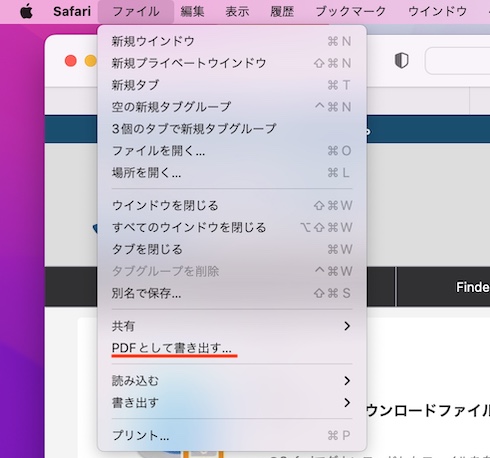
Safari のメニューバーのファイルメニューより、「PDF として書き出す」を選択します。
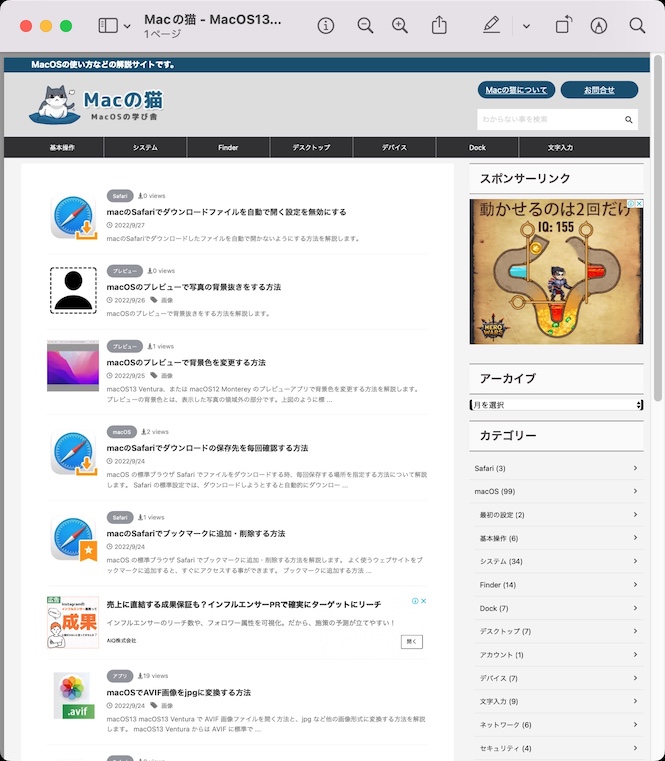
ウェブサイト全体の PDF ファイルはすぐに保存されます。崩れやズレもなく、綺麗に出力されました。
出力した PDF ファイルは印刷したり、「プレビュー」でメモを書き込んだり活用の幅が広がります。
見たままをそのまま綺麗にPDFにできるから驚いたにゃ!
